'>

Ak chcete skener HP udržiavať v dobrom stave alebo ak chcete vyriešiť problémy s ovládačmi, mali by ste aktualizovať ovládač skenera.
Aktualizácia ovládača skenera HP
Nasledujú tri jednoduché a bezpečné spôsoby aktualizácie ovládača skenera HP.
- Aktualizujte ovládač skenera HP pomocou Správcu zariadení
- Stiahnite si ovládač skenera HP od spoločnosti HP
- Aktualizujte ovládač skenera HP automaticky
Metóda 1: Aktualizujte ovládač skenera HP pomocou Správcu zariadení
Na aktualizáciu ovládača skenera HP môžete použiť Správcu zariadení. Urobiť tak:
1) Stlačte tlačidlo Kľúč s logom Windows a R na klávesnici vyvolať Bež box.
2) Napíš „ devmgmt.msc “, Potom stlačte Zadajte na klávesnici.
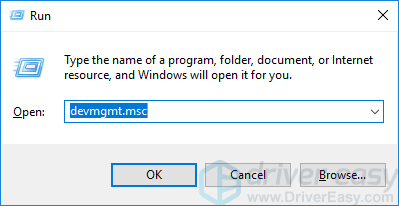
3) Dvojité kliknutie Zobrazovacie zariadenia . Kliknite pravým tlačidlom myši ty skener a potom kliknite na ikonu Aktualizujte ovládač .
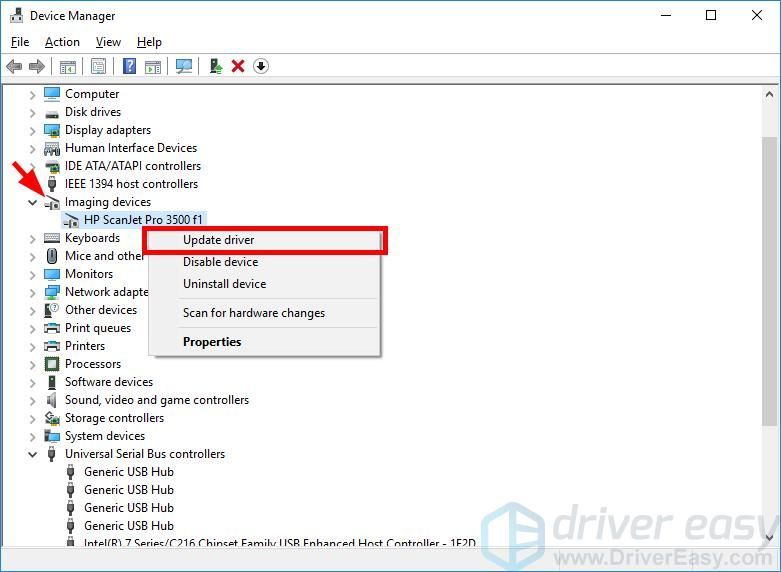
4) Kliknite Automaticky vyhľadajte aktualizovaný softvér ovládača .
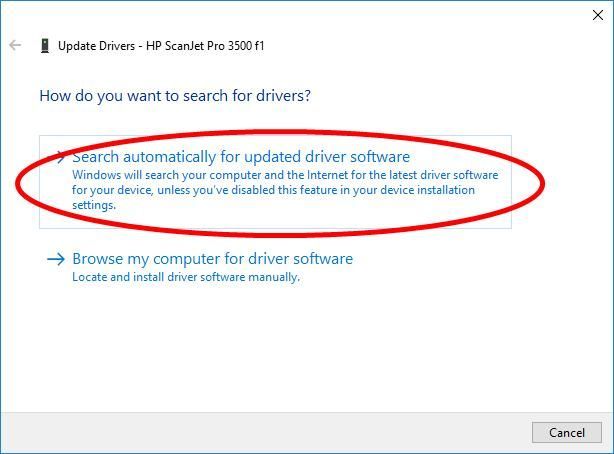
5) Počkajte, kým váš systém aktualizuje ovládač.
Metóda 2: Stiahnite si ovládač skenera HP od spoločnosti HP
Môžete si tiež stiahnuť ovládač skenera HP od spoločnosti HP a nainštalovať si ho svojpomocne. Urobiť tak:
1) Choďte do Oficiálna webová stránka spoločnosti HP a prehľadajte model skenera.
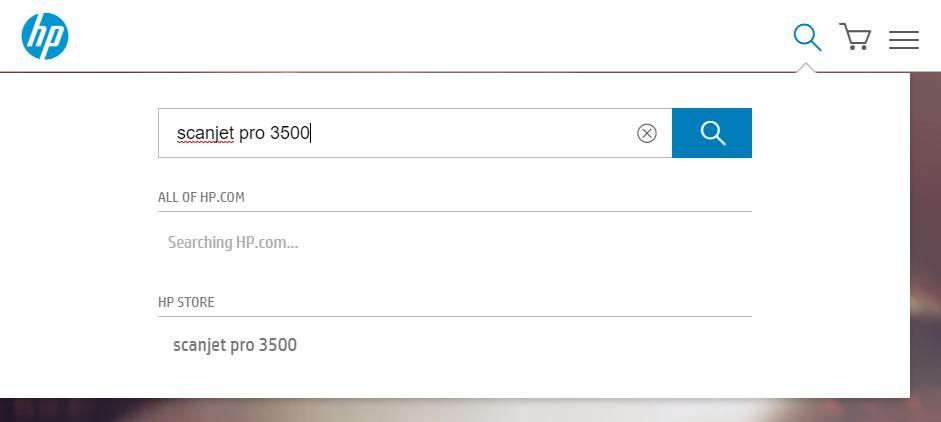
2) Prejdite na stránku na stiahnutie ovládača skenera a potom do počítača stiahnite správny a najnovší ovládač.
Stiahnite si ovládač, ktorý je vhodný pre váš variant systému Windows. Mali by ste vedieť, aký systém je v počítači spustený - či už je to Windows 7, 8 alebo 10, 32-bitová alebo 64-bitová verzia atď.3) Otvorte stiahnutý súbor a podľa pokynov na obrazovke ho nainštalujte do počítača.
Metóda 3: Automatická aktualizácia ovládača skenera HP
Ak nemáte čas, trpezlivosť alebo zručnosti na manuálnu aktualizáciu ovládača, môžete to urobiť automaticky pomocou Driver easy .
Driver easy automaticky rozpozná váš systém a nájde preň správne ovládače. Nemusíte presne vedieť, v akom systéme je váš počítač spustený, nemusíte riskovať stiahnutie a inštaláciu nesprávneho ovládača a nemusíte sa báť, že pri inštalácii urobíte chybu.
Ovládače môžete stiahnuť a nainštalovať pomocou softvéru Free alebo pre verzia Driver Easy. Ale s verziou Pro to trvá iba 2 kliknutia (a dostanete plná podpora a a 30-denná záruka vrátenia peňazí ):
1) Stiahnuť ▼ a nainštalovať Driver easy .
2) Bež Driver easy a kliknite na ikonu Skenovanie teraz tlačidlo. Driver easy potom prehľadá váš počítač a zistí prípadné problémové ovládače.
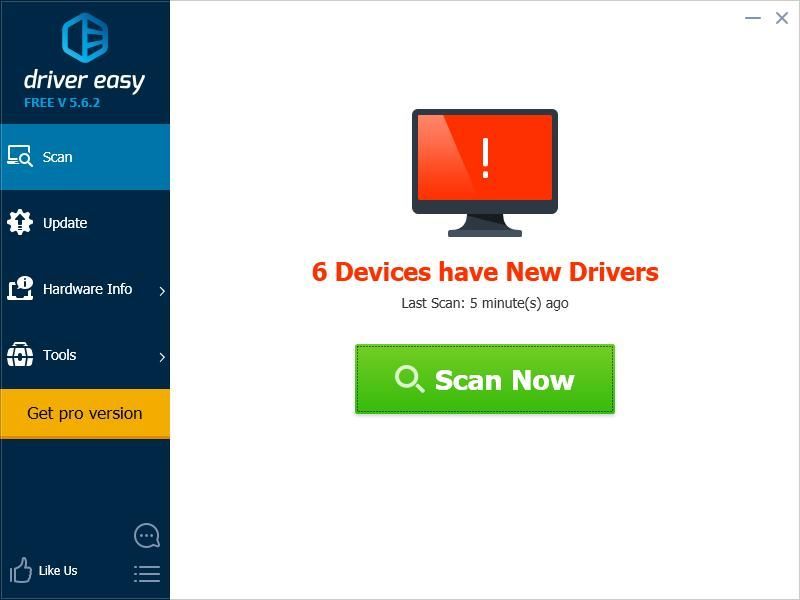
3) Kliknite na ikonu Aktualizácia tlačidlo vedľa Skener HP prevziať najnovší a správny ovládač. Môžete tiež kliknúť na ikonu Aktualizovať všetko Tlačidlo vpravo dole na automatickú aktualizáciu všetkých zastaraných alebo chýbajúcich ovládačov v počítači (vyžaduje sa Pro verzia - výzva na aktualizáciu sa zobrazí po kliknutí na položku Aktualizovať všetko).
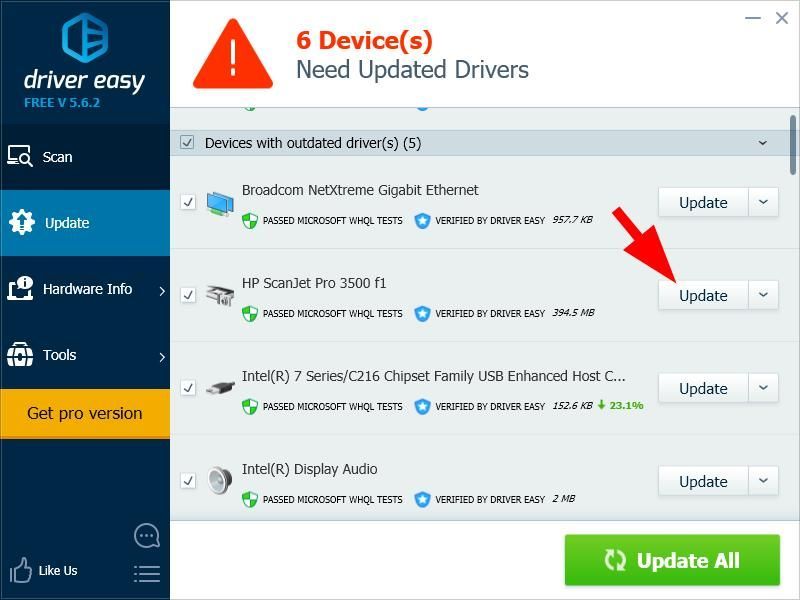
![Problémy s nefunkčným touchpadom v systéme Windows 10/11 [vyriešené]](https://letmeknow.ch/img/knowledge-base/36/touchpad-not-working-issues-windows-10-11.png)





